iphone备忘录怎么设置提醒
-
 2021-03-18 13:58
2021-03-18 13:58
- 编辑:手机玩
- 来源:网络转载
-
 在手机上看
在手机上看
扫一扫立即进入手机端
iphone备忘录怎么设置提醒?苹果系统备忘录的功能自然是非常不错的,那么iphone备忘录怎么设置提醒呢?下面小编给大家带来iphone备忘录提醒功能设置方法介绍,一起看看吧!
iphone备忘录怎么设置提醒
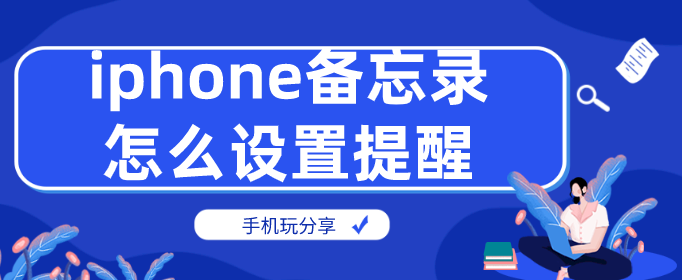
1.在iPhone 手机的主屏幕中找到并打开内置应用程序[提醒]。
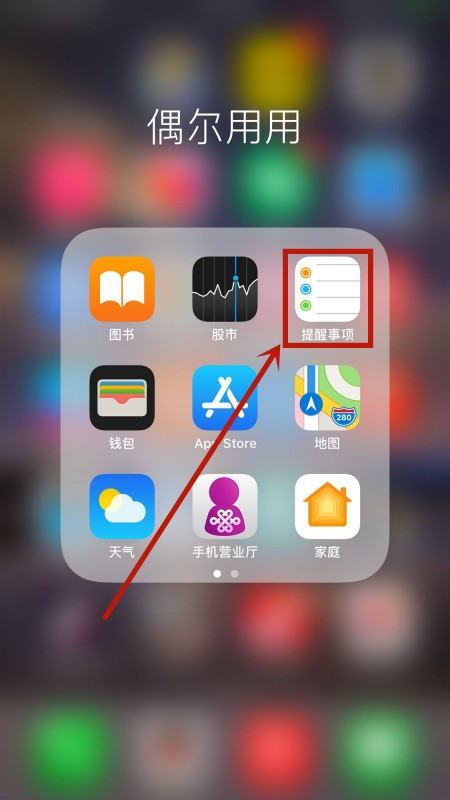
2.进入应用程序的特定页面[提醒],然后单击屏幕左上方的[添加]符号。
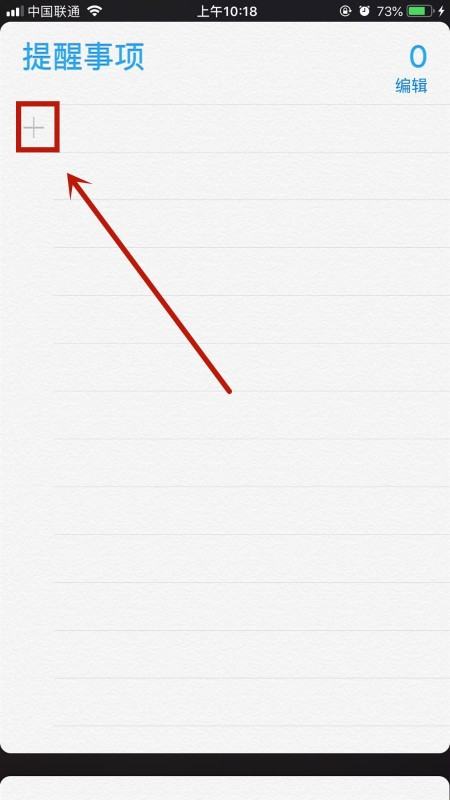
3.在[提醒]页面上编辑提醒的特定内容后,单击消息右侧的[编辑]符号。
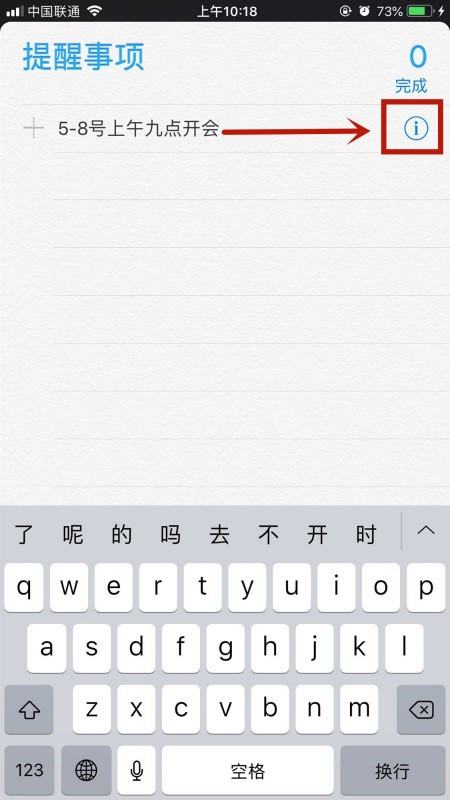
4.进入提醒事项的【详细信息】设置页面下,选择开启功能【在指定时间提醒我】后,设置好想要进行提醒的时间日期,例如【周三 上午8:00】。
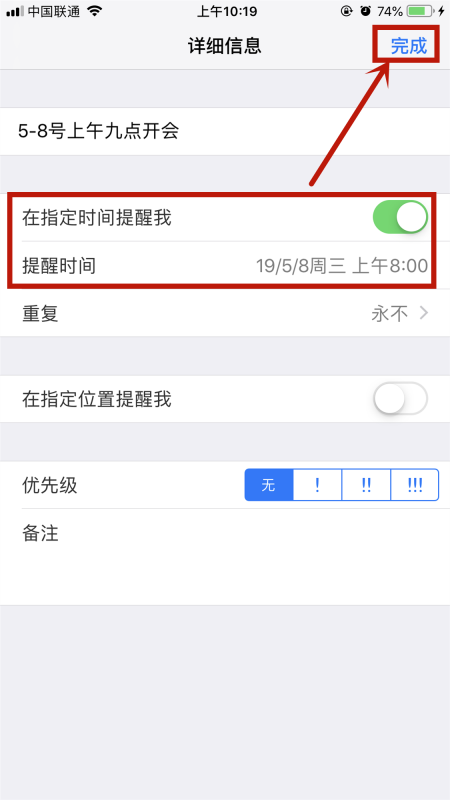
5.在到达设定好的提醒时间时,例如【周三上午 8:00】后,提醒事项应用程序即会在手机屏幕上显示设置好的提醒信息内容。
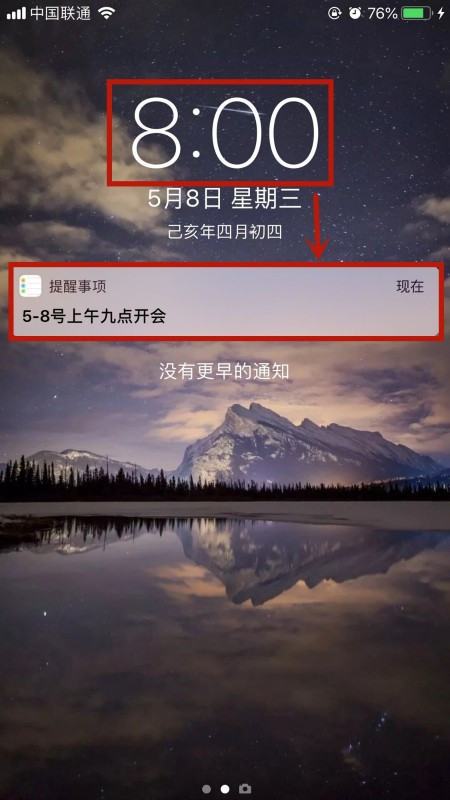
以上就是iphone备忘录提醒功能设置方法介绍,更多游戏相关精彩的内容,敬请关注手机玩。

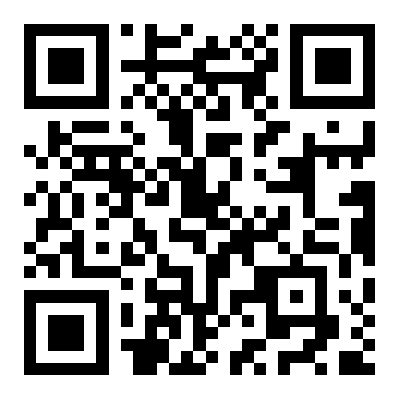


















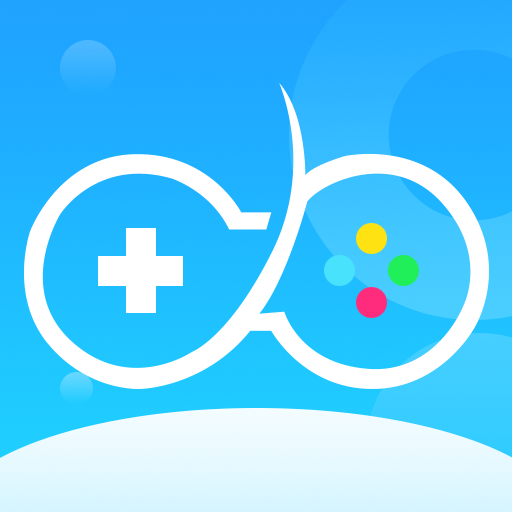


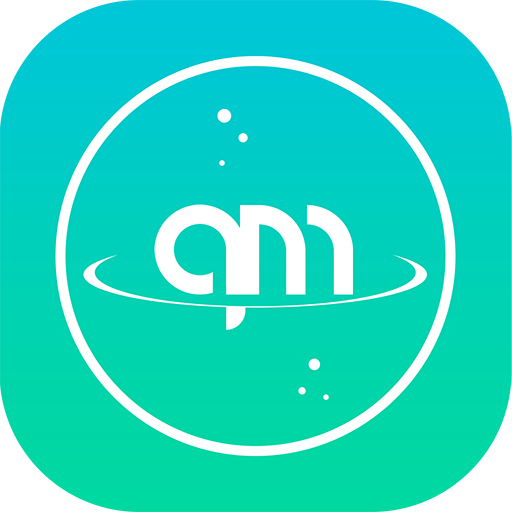
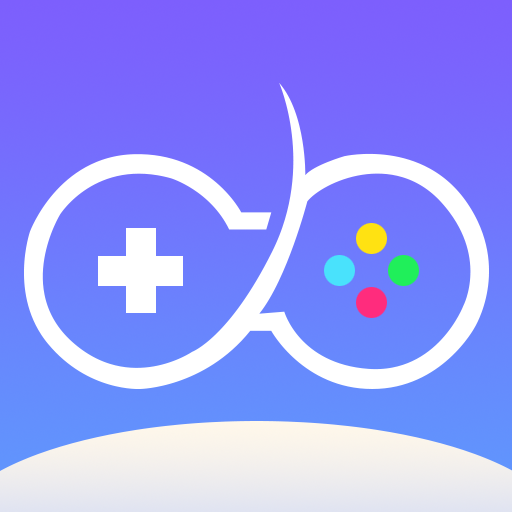













 网络文化经营许可证号:闽网文〔2018〕5472-258号
网络文化经营许可证号:闽网文〔2018〕5472-258号
 闽公网安备 35020302025752号
闽公网安备 35020302025752号